WOWOWオンデマンドをPC(パソコン)で見る方法。また、基本的な使い方
WOWOWオンデマンドをPCで見る方法をまとめてみました。
対応しているブラウザ、同時視聴、ログイン方法、動画の探し方、再生プレイヤーの操作、便利機能などについて詳しく解説します。
このページの目次
WOWOWオンデマンドをPCで視聴するには?
WOWOWオンデマンドは有料の動画配信サービスなので、会員登録(加入手続き)をすることでパソコンで視聴することができます。
料金は月額2,530円(税込)となっており、追加費用なしでテレビのBS放送のWOWOWも視聴できます。
会員登録は、以下の公式サイトから手続きできます。
詳しい登録方法は、以下の記事を参考にどうぞ。
>WOWOWオンデマンドの加入方法
PC以外でも見れるの?
1つのアカウントで、PCだけでなくスマホやタブレット、テレビなどのさまざまなデバイスで視聴することができます。
複数のPCでも見れるの?同時視聴は?
1つのアカウントで、複数のPCでも視聴することができます。
最大5台までOK。
ただし、同時視聴はできません。
1つのデバイスで視聴している時に、他の誰かが別のデバイスで同時に視聴はできません。
対応しているブラウザとバージョンは?
WOWOWオンデマンドは以下のブラウザに対応しています。
- Google Chrome
- Safari
- Microsoft Edge
- Firefox
基本的には最新バージョンが推奨ですので、なるべく最新バージョンのブラウザで視聴しましょう。
もちろん、MacとWindowsそれぞれで視聴可能。
PC版のWOWOWオンデマンドの基本的な使い方(操作方法)
実際にPCでWOWOWオンデマンドの視聴方法や、機能について解説します。
ログインする
まずは、こちらの「WOWOWオンデマンド」の公式サイトへ移動します。

上部の右上に「ログイン」ボタンがあるので、そこをクリック。
すると、ログイン画面が表示されます。
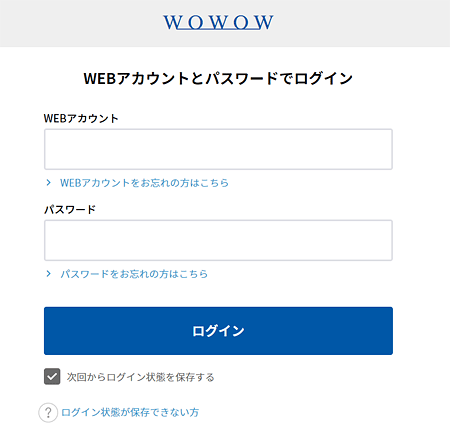
「WEBアカウント(メールアドレス)」と「パスワード」を入力します。
もし、WEBアカウントまたはパスワードを忘れた場合は、ログインボタンの下にある「WEBアカウントをお忘れの方」または「パスワードをお忘れの方」をタップして手続きをして下さい。
次回もいちいちアカウントとパスワードを入力するのが面倒な場合は「次回からログイン状態を保存する」にチェックしておきましょう。
最後に、下の「ログイン」ボタンをクリック。
すると、おすすめの動画が表示されます。
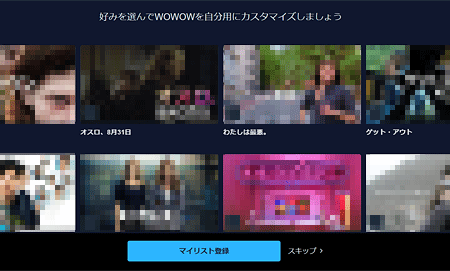
表示されてる動画を選択して、「マイリスト登録」をクリックするとマイリストに登録されます。
余計なことをしたくない人は、スキップをクリックしましょう。
そして、ログイン状態のホーム画面が表示されます。
これで動画が視聴できるようになりました。
(関連記事)WOWOWオンデマンドのログイン方法・ログインできない場合の対処法
動画を探す
動画は、いくつかの方法で探すことができます。
1.ホーム画面から探す
まず、簡単なのはWOWOWオンデマンドのトップページから探す方法です。
「おすすめ」「人気ランキング」「注目スポーツ」「新着」などの項目並んでいますので、そこから視聴したい動画を選びましょう。
2.ジャンルから探す
次におすすめなのはジャンルから探す方法。
画面上のメニューの中に「ジャンル」にマウスをのせると、ジャンル一覧が表示されますので、そこからお好みのジャンルを選びましょう。
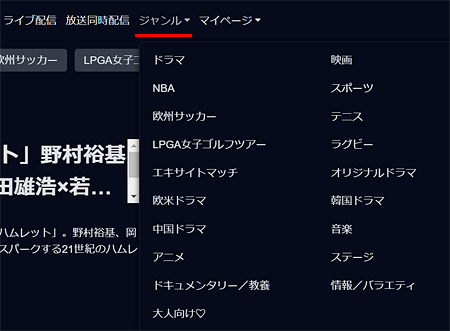
3.特集から探す
WOWOWが企画した特集から探す方法もおすすめです。
画面上のメニューの中に「特集」があるので、そこをクリックすると特集ページへ移動できます。
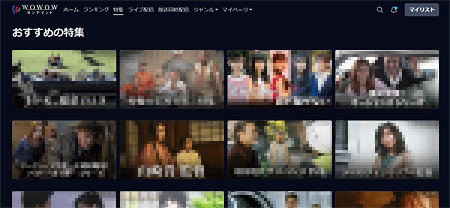
4.ライブ配信から探す
現在おこなっている、または配信予定のライブ動画をみるならライブ配信から動画を探しましょう。
画面上のメニューの中に「ライブ配信」があるので、そこをクリックすると特集ページへ移動できます。
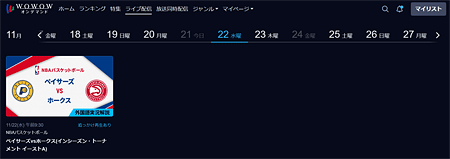
5.BS放送のWOWOW3チャンネルを見る
同時放送されているBS放送のWOWOWを視聴する場合は、画面上のメニューの中から「放送同時配信」にマウスののせると、現在放送中の3チャンネルが表示されます。
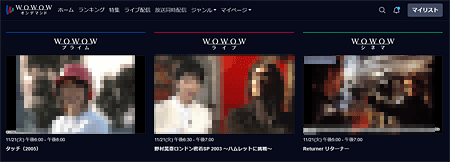
WOWOWプライム、WOWOWライブ、WOWOWシネマから視聴したいチャンネルを選びましょう。
6.検索から探す
作品タイトルや出演者のキーワードを検索して動画を探すこともできます。
画面右上にある虫眼鏡アイコンをクリックすると、検索ページへ移動して検索できます。
視聴する
試合を視聴するための再生プレイヤーの使い方と、便利機能を解説します。
再生プレイヤーの使い方
動画にマウスをのせると、以下の操作ができます。
- 再生/一時停止
- 10秒進める/10秒戻る
- 時間軸バーからの移動
- 次のエピソード/前のエピソードへ移動
- 連続再生のON/OFF
- 画質の変更
- 音量の変更
- 再生速度の変更(0.5~1.5倍速)
- 全画面表示
よくあるプレイヤーの操作なので、それほど迷うこともないです。
歯車アイコンからは「連続再生のON/OFF」「画質」「再生速度」の変更ができます。
画質は、標準では「自動」となっていますが、もし通信速度が遅くて画質がカクカクするなら画質を下げてみてもよいかもしれません。
お気に入り機能
よく視聴したい動画やシリーズものの動画は、お気に入り機能をつかうと便利です。
作品詳細ページに「お気に入り」ボタンがありますので、そこをクリックするとお気に入りリスト(マイリスト)に作品が追加されます。
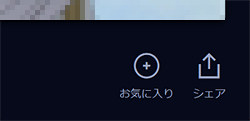
お気に入りに追加したリストを確認するには、一番右上にある「マイリスト」をクリックすると表示されます。
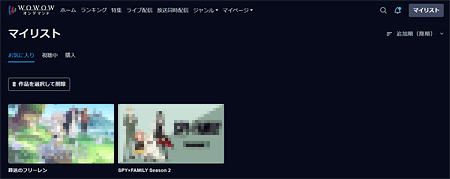
こちらのページでは「作品を選択して削除」ボタンをクリックして、動画を削除することもできます。
設定する
画面上のメニューの「マイページ」から以下の設定ができます。
- ご契約内容の確認
- (設定)再生設定
- (設定)アダルト表示設定
- 視聴デバイスの管理
- ダウンロードの管理
「ご契約内容の確認」では、契約内容を確認でき、支払い方法の変更や、解約手続きもコチラからできます。
「設定」からは、再生設定とアダルト表示設定ができます。
「視聴デバイスの管理」からは、視聴してるデバイスの確認・削除ができます。
「ダウンロードの管理」からは、スマホでダウンロードした作品を確認できたり、デバイスを削除できたりします。
まとめ
WOWOWオンデマンドをPCで見るには、とても簡単!
操作方法もシンプルなので、それほど戸惑うことはないと思います。
それでは、WOWOWオンデマンドをPC(パソコン)で見る方法。また、基本的な使い方でした。
※本ページの情報は2023年11月22日時点のものです。最新の情報は公式サイトにてご確認ください
